修复:在Windows 11中解除固定的应用程序不断重新出现

如果解除固定的应用程序和程序在任务栏上不断出现,可以编辑布局XML文件并删除自定义行。
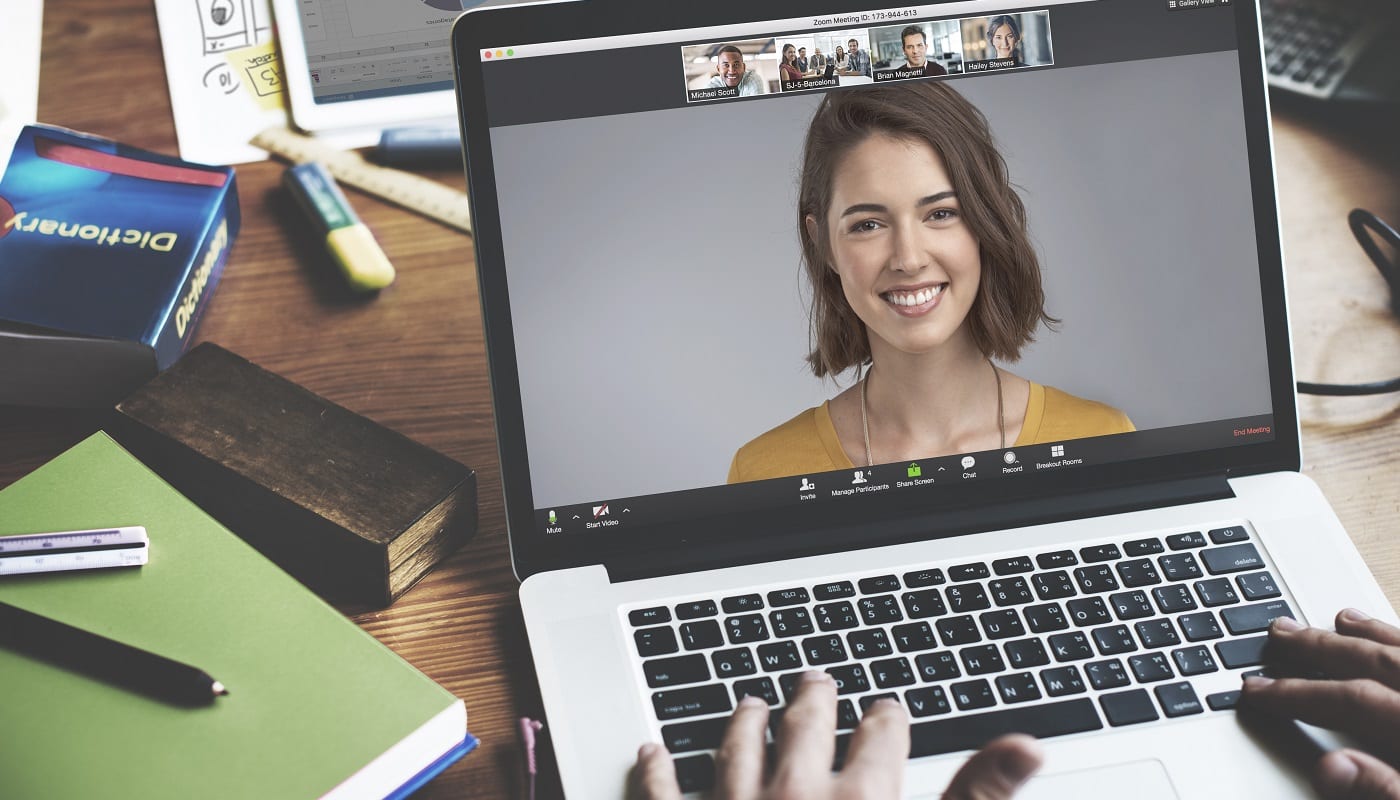
如果您使用網絡攝像頭通過 Zoom 與人交流,您真的希望人們能夠真正看到您。有許多因素影響良好的網絡攝像頭饋送,包括擁有良好的網絡攝像頭和互聯網連接。另一個重要因素是擁有良好的照明,否則您的網絡攝像頭可能會被褪色、遮蔽或太暗而無法看清。
大多數網絡攝像頭都有一定程度的自動光線水平調整功能,可幫助他們處理全天的自然光線水平調整。然而,在某些情況下,這種自動調整要么不能可靠地工作,要么不能走得足夠遠,並且會使您的網絡攝像頭視頻看起來太暗。默認情況下,Zoom 不會在您的網絡攝像頭自動執行的基礎上應用任何額外的光照級別調整。
為了能夠配置 Zoom 的低光調節設置,您需要進入 Zoom 的設置。為此,請單擊右上角的用戶圖標,然後單擊“設置”。
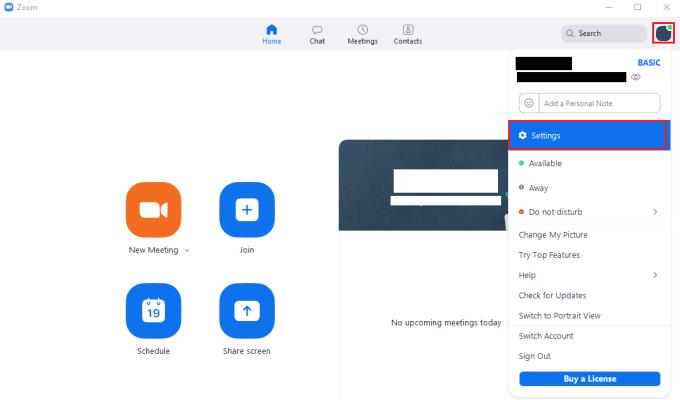
要訪問 Zoom 的設置,請單擊您的用戶圖標,然後單擊下拉菜單中的“設置”。
進入設置後,切換到“視頻”選項卡。接下來,您需要找到“調整低光”設置並勾選複選框。啟用低光調整後,Zoom 默認使用自動調整,但如果自動設置沒有得到您想要的結果,您可以選擇覆蓋它,方法是在下拉框中選擇“手動”。
如果您已選擇手動調整亮度,請向左和向右調整滑塊以分別減少和增加低亮度調整。在視頻設置頁面頂部的框中,您可以看到網絡攝像頭視頻輸出的預覽以及實時應用的低光級調整。
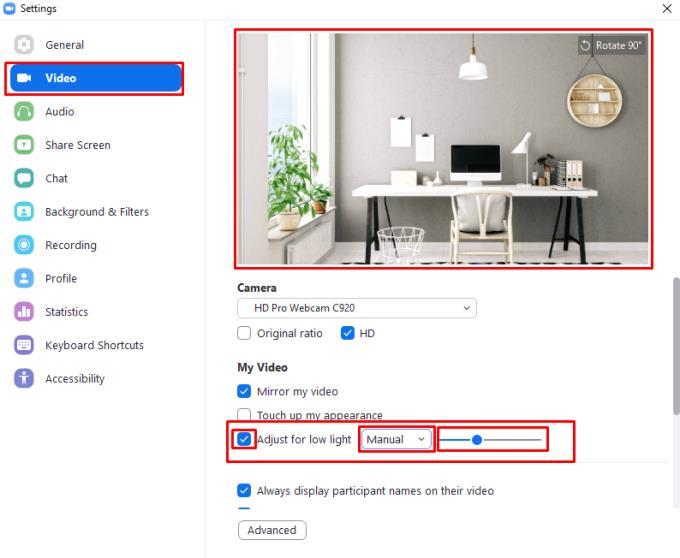
在“視頻”設置選項卡中,勾選“調整低光”複選框,然後在“自動”和“手動”調整之間進行選擇。
如果解除固定的应用程序和程序在任务栏上不断出现,可以编辑布局XML文件并删除自定义行。
通过遵循这些针对Windows和Android设备的快速简便步骤,从Firefox自动填充中删除保存的信息。
在本教程中,我们向您展示了如何在 Apple iPod Shuffle 上执行软重置或硬重置。
Google Play 上有很多优秀的应用,您无法抗拒地订阅它们。随着时间的推移,这个列表会增长,您需要管理您的 Google Play 订阅。
在口袋或钱包中翻找正确的支付卡是一件非常麻烦的事情。在过去的几年中,各家公司正在开发和推出无接触支付解决方案。
删除 Android 下载历史记录可以帮助释放存储空间等。这是您需要遵循的步骤。
本指南将向您展示如何使用 PC、Android 或 iOS 设备从 Facebook 删除照片和视频。
我们花了一点时间与Galaxy Tab S9 Ultra一起使用,它是与Windows PC或Galaxy S23配对的完美平板电脑。同时,尽管这些平板电脑具有如此多的功能,但Android和Samsung One UI并不完美。无论您是否安装了更新导致Tab S9出现问题,还是有一些混乱的应用影响了电池寿命,我们将带您逐步完成重置Galaxy Tab S9的过程。
在Android 11中静音群组文本消息,以便控制消息应用程序、WhatsApp和Telegram的通知。
通过以下简单快速的步骤,在Firefox上清除地址栏URL历史记录并保持会话私密。







